Hace cuatro días la noticia se hacía oficial. Google compraba Fitbit por 2.100 millones de dólares, para impulsar su propia división de smartwatches con WearOS, y tratar de llegar al mercado con una respuesta a las propuestas actuales. La consecuencia inmediata de esto, aparte del puro tema smartwatch, tiene que ver con la privacidad y el tratamiento. de los datos por parte de Google.
En un comunicado Google aclaró que no venderían información personal, pero sabemos de buena tinta que más de un usuario preferirá prevenir a curar. Por ello, vamos a explicar cómo descargar y eliminar los datos de los servidores de Fitbit.
Descargando nuestros datos de Fitbit
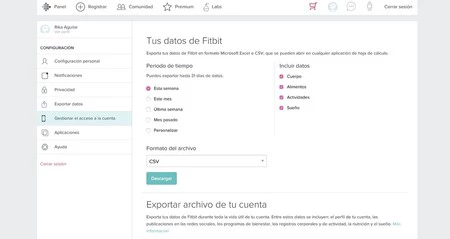
Si queremos descargar nuestros archivos de Fitbit, debemos hacerlo desde su página oficial, en el apartado de configuración. Allí encontraremos la opción de exportar los datos en un archivo CSV o Microsoft Excel.
Podemos, del mismo modo, seleccionar si queremos que estos datos sean relativos a la última semana, mes vigente, mes pasado, etc., así como los datos que queremos que se exporten (cuerpo, alimentos, actividades, sueño). Una vez hayamos descargado nuestros datos, si los queremos a modo de backup, podemos proceder a eliminarlos por completo.
Eliminando nuestros datos de Fitbit
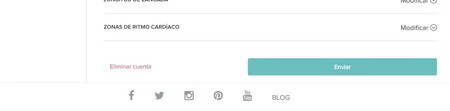
Eliminar los datos de Fitbit pasa por una solución más radical, eliminar nuestra cuenta por completo. Desde la propia página nos indican que, si eliminamos nuestra cuenta, los datos de la misma se eliminarán tras un periodo de siete días.
Si es lo que queremos, no tenemos más que pulsar sobre la opción de 'Eliminar cuenta'. Se nos pedirá nuestra contraseña, para enviar un correo de confirmación acerca de si realmente queremos eliminar nuestra cuenta de Fitbit. Una vez que hayamos recibido el correo, veremos las instrucciones para eliminar la cuenta, que pasan por darle a un vistoso botón de "eliminar cuenta" dentro del mismo correo.
- Primeros 7 días: si cambias de idea tras confirmar la solicitud de eliminar la cuenta, tienes 7 días para recuperarla; inicia sesión en tu cuenta para restablecer el acceso a tus datos de Fitbit.
- Después de 7 días: la cuenta está bloqueada y no se puede recuperar.
- Entre los 30 y los 90 días siguientes: la mayoría de la información de la cuenta personal se elimina a los 30 días de confirmar la solicitud de eliminación. Esto incluye todas las suscripciones que tengas, como la de Fitbit Coach. Pueden transcurrir hasta 90 días hasta que se elimine toda tu información personal, como los datos recopilados por el dispositivo Fitbit y otros datos almacenados en nuestros sistemas de copia de seguridad. Esto se debe al tamaño y a la complejidad de los sistemas que utilizamos para almacenar los datos.
No tranquiliza demasiado el punto de "la mayoría de información de la cuenta se elimina", por lo que hemos contactado con Fitbit para conocer cuál es la información que no se elimina, y los motivos para que esto suceda.





